华为电脑目录格式更改的具体步骤是什么?
- 电脑攻略
- 2025-04-11
- 6
随着科技的不断发展,华为电脑在市场上的占有率逐渐提升,越来越多的用户开始使用华为笔记本或台式机进行日常工作和学习。然而,在使用过程中,用户可能会遇到需要更改目录格式的需求。本文将为您详细介绍华为电脑目录格式更改的具体步骤,帮助您轻松完成操作。
1.了解目录格式更改的重要性
在进行华为电脑目录格式更改之前,我们需要了解目录格式的种类及其重要性。常见的目录格式包括FAT32、NTFS和exFAT等。FAT32适用于小容量存储设备,NTFS则更适合大容量存储,而exFAT是微软推出的一种特别适用于大容量USB存储设备的文件系统。了解这些基础信息,将有助于您根据实际需要选择最合适的格式。
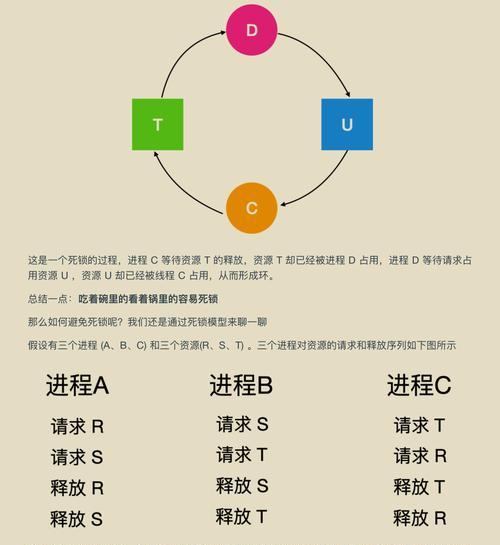
2.备份重要数据
在更改目录格式之前,强烈建议您先备份重要文件。这是因为格式化过程将会清空所有存储在该目录下的数据。请使用华为电脑自带的备份工具或第三方备份软件,确保您的数据安全。
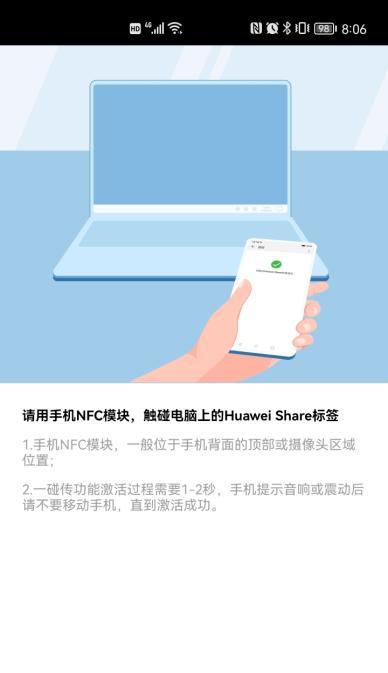
3.检查磁盘管理工具
华为电脑使用的是Windows操作系统,您可以通过以下步骤访问磁盘管理工具:
右键点击“开始”菜单,选择“磁盘管理”;
或者,按下`Win+X`快捷键,然后选择“磁盘管理”选项。
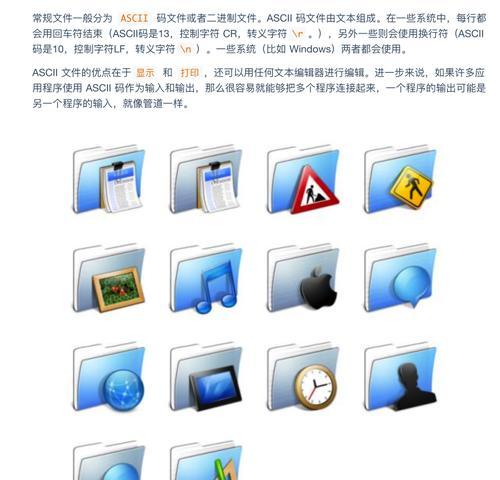
4.格式化目录的详细步骤
4.1打开磁盘管理工具
确认您要更改格式的目录所在磁盘分区。打开“磁盘管理工具”,找到目标分区。
4.2删除现有分区
在磁盘管理工具中,右键点击目标分区,选择“删除卷”。此操作将会清空目标分区的所有数据,且该分区将不再显示在“此电脑”中。
4.3创建新分区
接下来,右键点击未分配的空间,选择“新建简单卷”,然后按照向导指示进行操作。
4.4格式化为所需格式
在创建新分区的过程中,系统会提示您选择文件系统格式。您可以根据之前了解的知识选择FAT32、NTFS或exFAT。若不确定,一般选择NTFS格式适用于大多数情况。
4.5分配驱动器字母
新分区创建完成后,系统会要求您为其分配一个驱动器字母。选择一个未被使用的字母即可。
4.6完成格式化
点击“完成”按钮,系统将开始格式化新分区。格式化完成后,您将可以在“此电脑”中看到新的驱动器分区。
5.常见问题及解决方法
5.1如何恢复误删的文件?
如果在格式化过程中意外删除了重要文件,可以使用数据恢复软件进行恢复。请务必在发现误删后立即操作,因为数据恢复的成功率会随着新数据写入而降低。
5.2格式化后无法访问怎么办?
如果格式化后分区无法访问,可能是由于文件系统损坏或者分区表错误。此时,您可以尝试使用Windows自带的“chkdsk”命令进行修复。
6.小结
更改华为电脑目录格式的步骤并不复杂,只要遵循上述指导,您就能轻松完成。重要的是,在进行格式化操作前务必做好数据备份,以防意外发生。如果您按照本文提供的步骤操作,应该可以顺利完成目录格式的更改。
通过以上步骤,您不仅可以根据需要更改华为电脑的目录格式,还能在遇到问题时及时找到解决方案。希望这些信息对您有所帮助。
版权声明:本文内容由互联网用户自发贡献,该文观点仅代表作者本人。本站仅提供信息存储空间服务,不拥有所有权,不承担相关法律责任。如发现本站有涉嫌抄袭侵权/违法违规的内容, 请发送邮件至 3561739510@qq.com 举报,一经查实,本站将立刻删除。